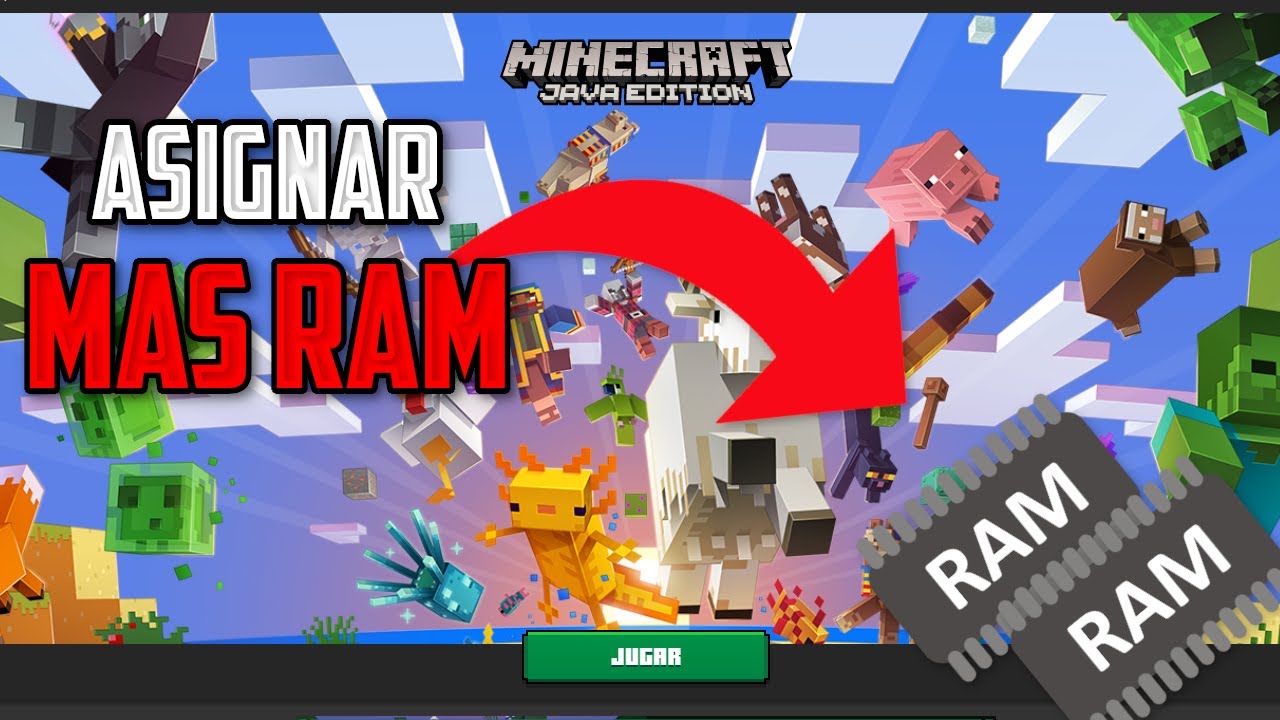¿Por qué es importante cambiar la memoria RAM de Minecraft?
Si eres un ávido jugador de Minecraft, es probable que hayas experimentado problemas de rendimiento en algún momento. El juego puede volverse lento, los tiempos de carga pueden ser largos y puede haber retrasos en la respuesta de los controles. Estos problemas pueden arruinar por completo la experiencia de juego y hacer que te frustres. Pero no te preocupes, hay una solución: cambiar la memoria RAM de Minecraft.
¿Qué es la memoria RAM y por qué es importante para Minecraft?
Antes de sumergirnos en los detalles de cómo cambiar la memoria RAM de Minecraft, primero debemos entender qué es la memoria RAM y por qué es tan importante para este juego en particular.
La memoria RAM, o Random Access Memory, es un tipo de memoria temporaria que almacena datos que son utilizados por el sistema operativo y por las aplicaciones en ejecución. En el caso de Minecraft, la memoria RAM se utiliza para almacenar la información del juego en tiempo real, como los bloques, los objetos y la ubicación del jugador. Una cantidad insuficiente de memoria RAM puede provocar que el juego se ejecute de manera lenta o que se cierre repentinamente.
Paso 1: Verifica la cantidad de RAM que tienes instalada en tu PC
El primer paso para cambiar la memoria RAM de Minecraft es verificar la cantidad que tienes instalada en tu PC. Para ello, sigue estos pasos:
- Abre el menú de inicio de Windows y selecciona “Configuración”.
- En la ventana de configuración, busca la opción “Sistema” y haz clic en ella.
- En la pestaña “Sistema” de la ventana que se abre, verás información sobre el tipo de procesador instalado y la memoria RAM disponible en tu PC. Toma nota de la cantidad de RAM instalada.
Es importante tener en cuenta que la cantidad de RAM instalada en tu PC determinará el rendimiento de Minecraft. Si tienes poca RAM, es posible que experimentes problemas de rendimiento.
Paso 2: Determina cuánta RAM necesitas para mejorar el rendimiento de Minecraft
Una vez que sepas cuánta RAM tienes instalada en tu PC, el siguiente paso es determinar cuánta RAM necesitas para mejorar el rendimiento de Minecraft. La cantidad recomendada de RAM puede variar dependiendo de factores como el tipo de sistema operativo que estés utilizando y el número de mods que tengas instalados en Minecraft.
Por lo general, se recomienda tener al menos 4 GB de RAM para Minecraft. Sin embargo, si planeas instalar muchos mods o si tienes un sistema operativo que requiere más recursos, es posible que necesites más RAM.
Para determinar cuánta RAM necesitas, considera los siguientes puntos:
- Cuantos más mods tengas instalados, más RAM necesitarás. Los mods añaden contenido adicional al juego, lo que significa que requieren más memoria para funcionar correctamente.
- Si estás utilizando un sistema operativo de 64 bits, es posible que necesites más RAM que si estuvieras utilizando uno de 32 bits. Los sistemas operativos de 64 bits pueden manejar más memoria que los de 32 bits, lo que te permite asignar más RAM a Minecraft.
Tener suficiente RAM garantizará que Minecraft funcione sin problemas y te permitirá disfrutar de una experiencia de juego sin interrupciones.
Paso 3: Cambia la cantidad de RAM asignada a Minecraft
Una vez que hayas determinado cuánta RAM necesitas para mejorar el rendimiento de Minecraft, es hora de cambiar la cantidad de RAM asignada al juego. Sigue estos pasos:
- Abre el lanzador de Minecraft y ve a la pestaña “Instalaciones”.
- Haz clic en el perfil de Minecraft para el que deseas cambiar la cantidad de RAM asignada.
- Haz clic en “Más opciones” y busca la línea que dice “-Xmx1G” en el cuadro de texto.
- La “1G” representa la cantidad de RAM asignada actualmente. Cambia el “1” por la cantidad de RAM que deseas asignar en gigabytes. Por ejemplo, si quieres asignar 4 GB de RAM, cambia la línea a “-Xmx4G”.
- Guarda los cambios y cierra el lanzador de Minecraft.
Al cambiar la cantidad de RAM asignada a Minecraft, le estás permitiendo al juego utilizar más memoria, lo que mejorará su rendimiento.
Paso 4: Pruébalo y ajusta si es necesario
Una vez que hayas cambiado la cantidad de RAM asignada a Minecraft, es hora de probarlo y ver si mejora el rendimiento del juego. Inicia Minecraft y juega durante un tiempo para ver si los problemas de rendimiento que experimentabas antes se han solucionado.
Si aún experimentas problemas de rendimiento, es posible que necesites ajustar la cantidad de RAM asignada. Repite el Paso 3 y asigna más o menos RAM, dependiendo de tus necesidades y del rendimiento del juego.
Recuerda que es importante encontrar el equilibrio adecuado. Asignar demasiada RAM puede hacer que otros programas se ejecuten lentamente, mientras que asignar muy poca RAM puede comprometer el rendimiento de Minecraft.
Preguntas frecuentes sobre cómo cambiar la memoria RAM de Minecraft
1. ¿Qué pasa si asigno demasiada RAM a Minecraft?
Asignar demasiada RAM a Minecraft puede hacer que otros programas se ejecuten lentamente en tu PC. También puede provocar problemas de estabilidad en el juego. Es importante encontrar el equilibrio adecuado y asignar solo la cantidad de RAM necesaria para mejorar el rendimiento de Minecraft.
2. ¿Qué pasa si asigno muy poca RAM a Minecraft?
Si asignas muy poca RAM a Minecraft, es posible que sigas experimentando problemas de rendimiento en el juego. La cantidad de RAM que necesitas depende de varios factores, como los mods que tienes instalados y el sistema operativo que estás utilizando.
3. ¿Cómo puedo saber cuánta RAM está utilizando Minecraft?
Para saber cuánta RAM está utilizando Minecraft, puedes abrir el Administrador de tareas en tu PC y buscar la sección “Procesos”. Busca el proceso de Minecraft y verás la cantidad de memoria RAM que está utilizando en ese momento.
Con esta guía definitiva, podrás cambiar la memoria RAM de Minecraft y disfrutar de un rendimiento mejorado en el juego. Recuerda seguir los pasos cuidadosamente y ajustar la cantidad de RAM asignada según tus necesidades. ¡Buena suerte y diviértete jugando!